Excelで1行おき・2行おきにデータ入力!スマートに連続データを作る方法
Excelで連続データを入力する際、「1行おき」「2行おき」などの間隔を空けて入力したい場面、ありますよね。でも、手作業でひとつずつ打ち込むのは面倒だし、時間がかかる…。でも安心してください!そんなときに役立つのが、Excelのスマートな入力テクニック!簡単にできるテクニックがあるんです。この方法を使えば、手動で入力する手間が省け、作業効率が大幅にアップします。データ入力が驚くほどスピーディーになる方法を、分かりやすく紹介していきます。
「オートフィル」を使う
データの入力されている行と次の空白行を両方選択してから、オートフィルを使うと、1行おきの連続データを入力できます。
最初のデータを入力して、そのセルと下の空白セルを範囲選択する
データが入力されている下の空白セルも一緒にドラッグして範囲選択します。
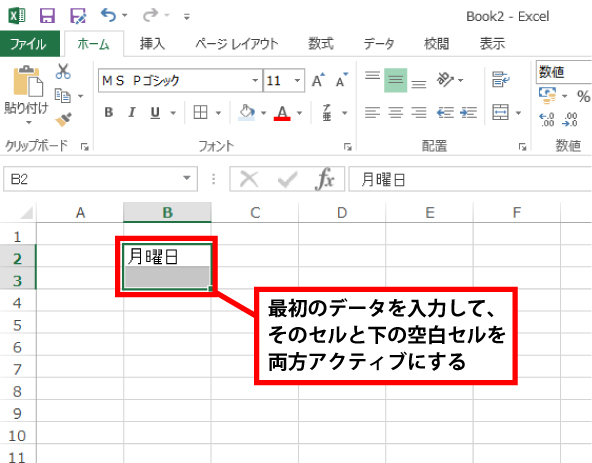
任意の場所まで、オートフィルを使う
空白セルも範囲選択した状態で、アクティブになっているセル範囲の右下にマウスをもっていき「+」にポイントが変わったら任意の場所までドラッグします。
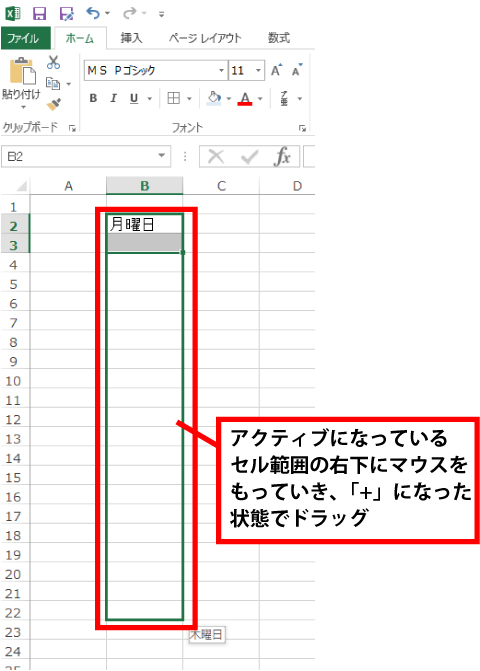
1行おきに連続データが入力された
空白セルを2行選択すれば、2行おき、3行選択すれば、3行おきのように選択した分だけ連続データが入力できます。
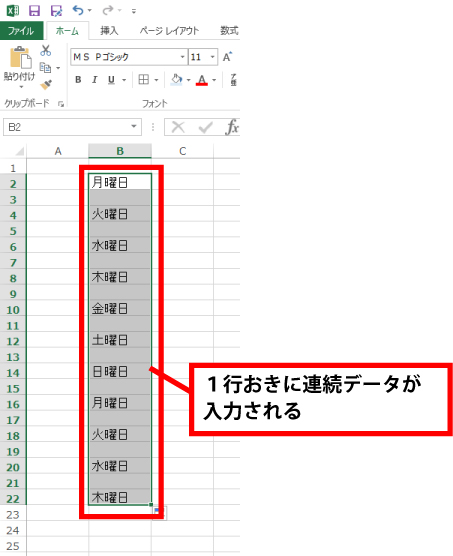
Excelのオートフィル機能は、データ入力を効率化し、時間を節約するための非常に便利なツールです。マウスを使ってドラッグするだけで操作できるため、特別な知識やスキルがなくても簡単に使えます。直感的に理解できるため、初心者でもすぐに活用できる機能です。
この連続データを入力する方法を知っておくと、データ管理がスムーズになり、無駄な作業を減らすことができます。特に、大量のデータを扱うときや、フォーマットを統一して見やすい表を作成する際は、このテクニックが大活躍!
今回紹介した方法を活用すれば、「Excelでの入力が面倒…」なんて悩みとはおさらば!手作業を減らし、効率的にデータを扱うことで、作業スピードもぐんと向上します。小さな工夫が積み重なると、「あれ?こんなに楽だったの?」と驚く瞬間が増えるはず!


